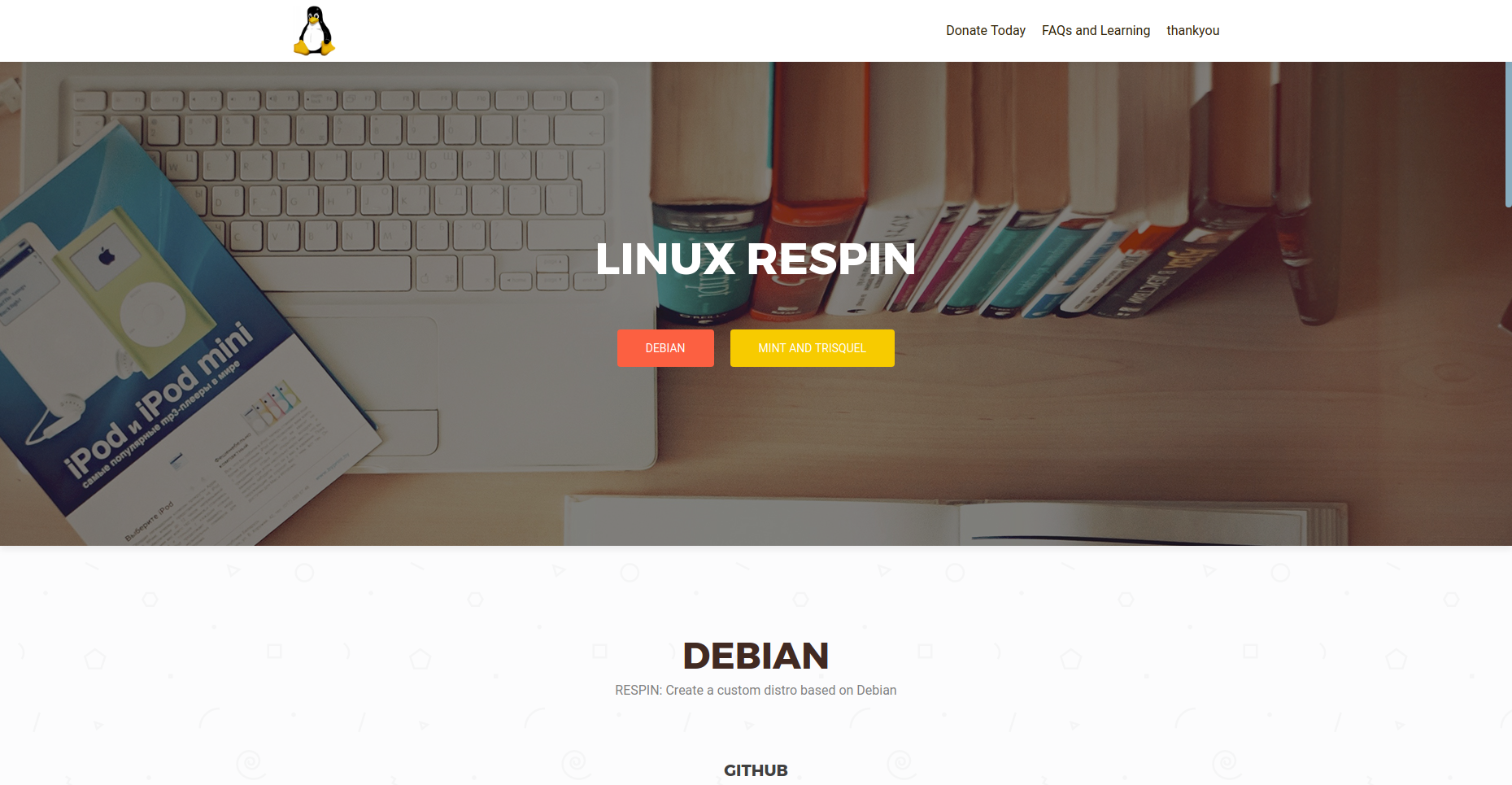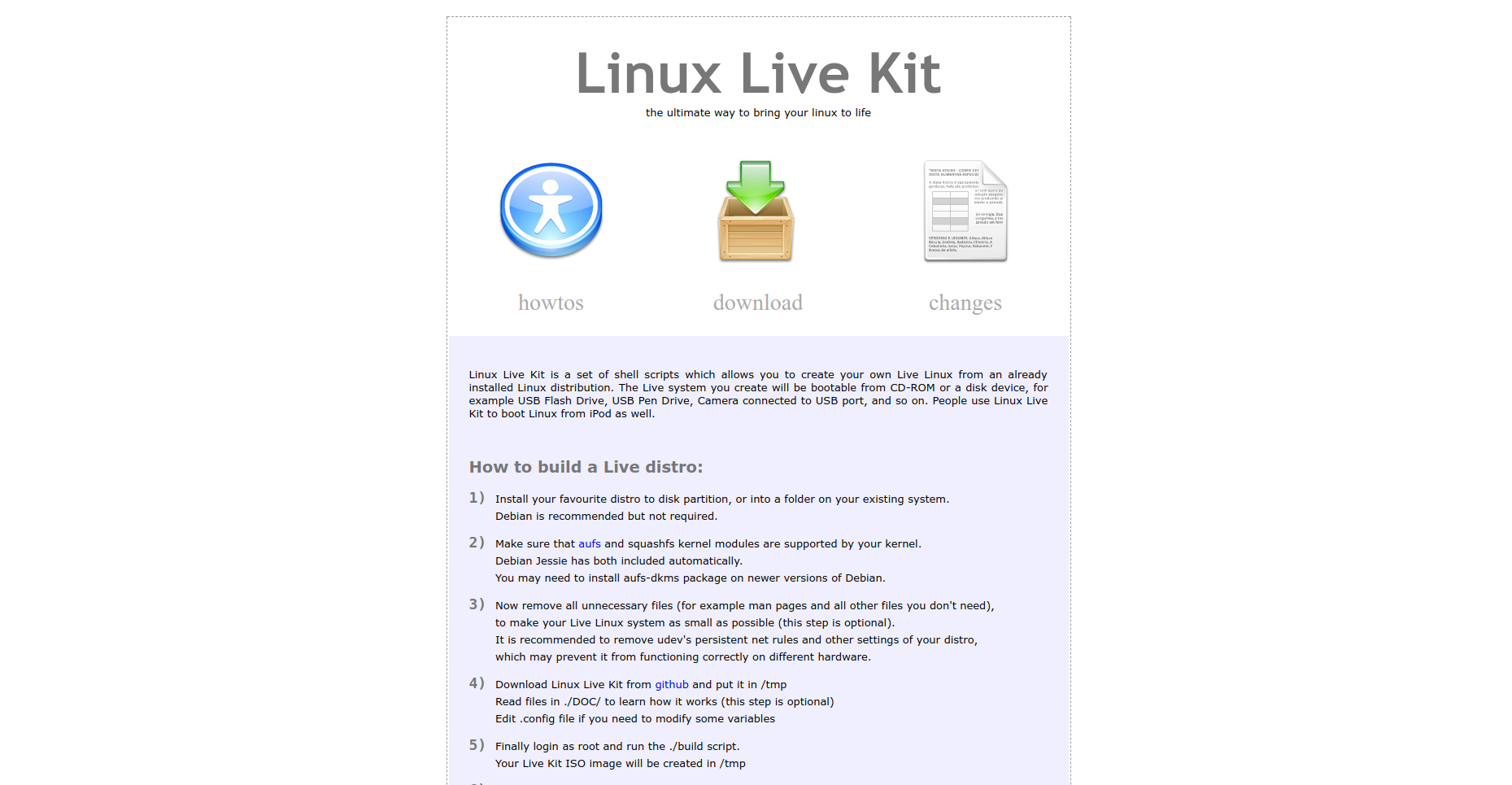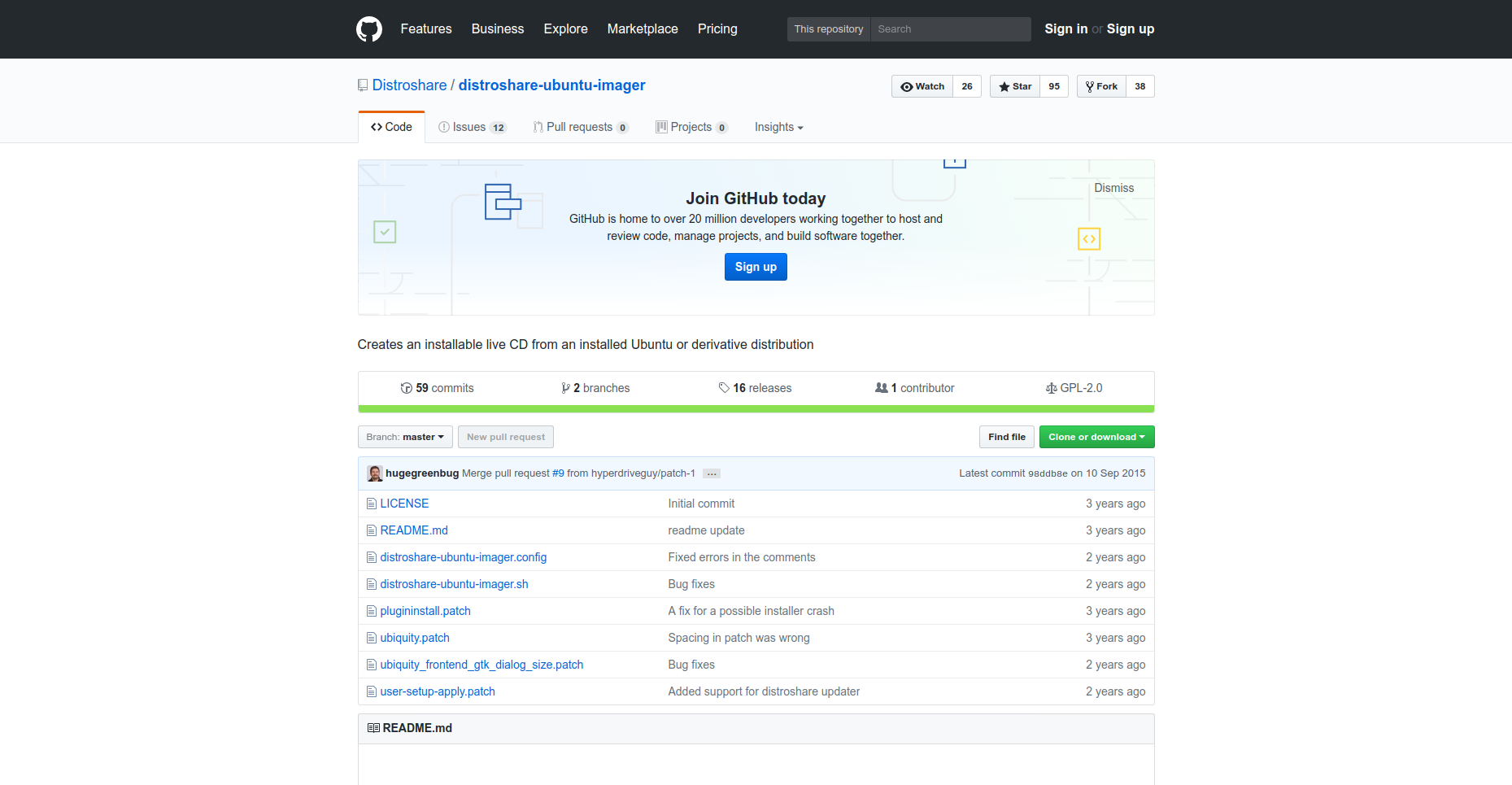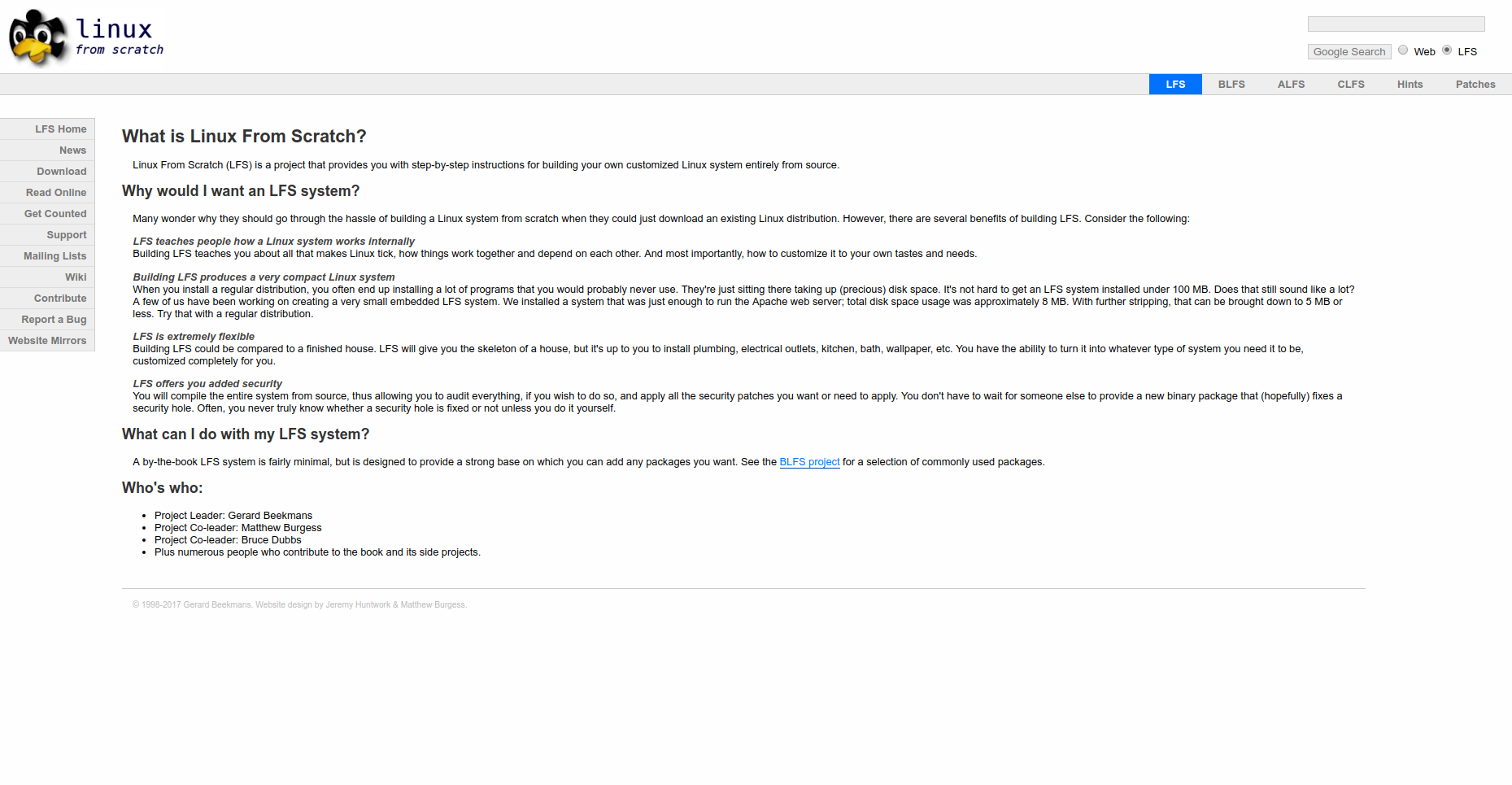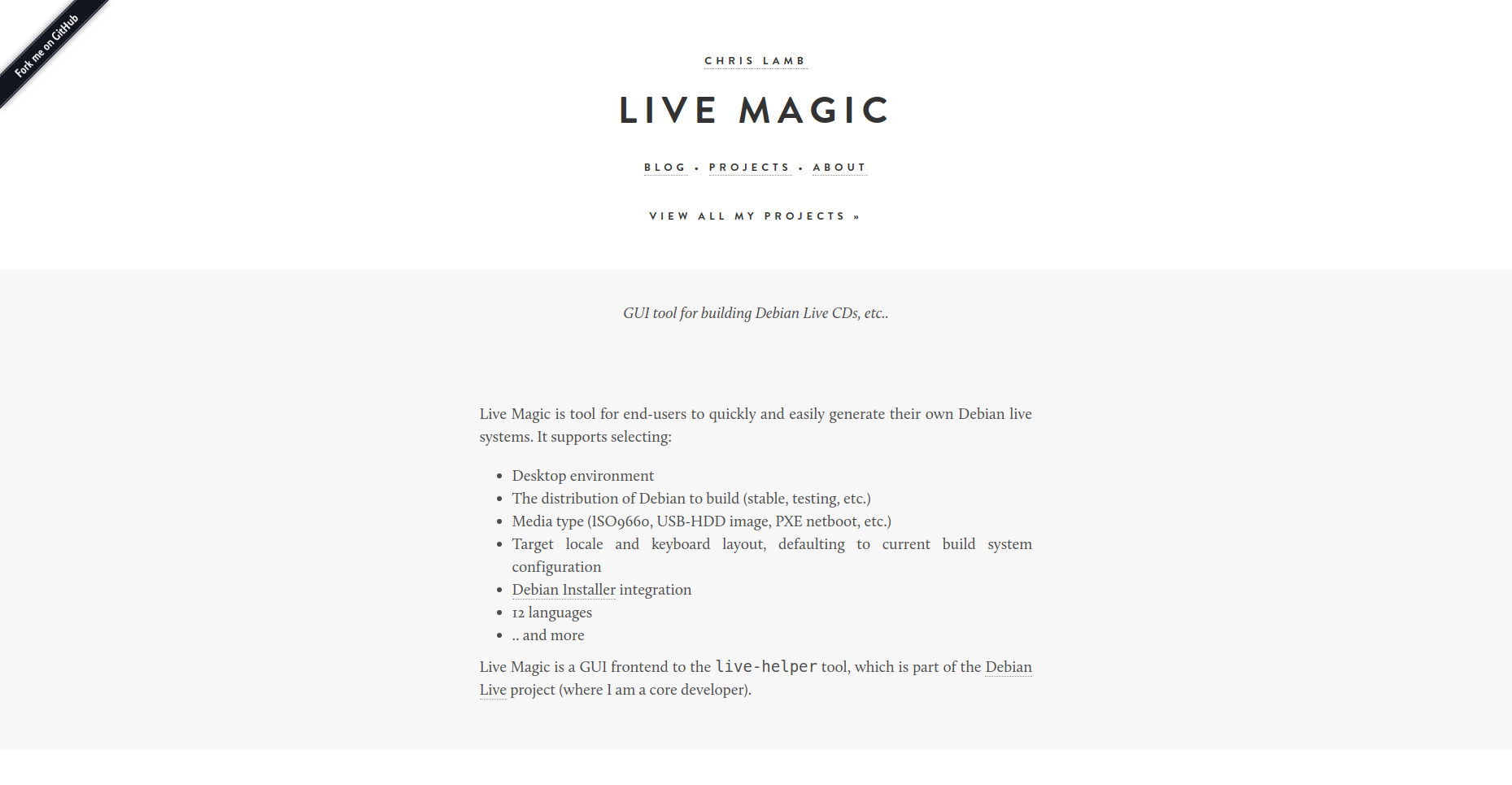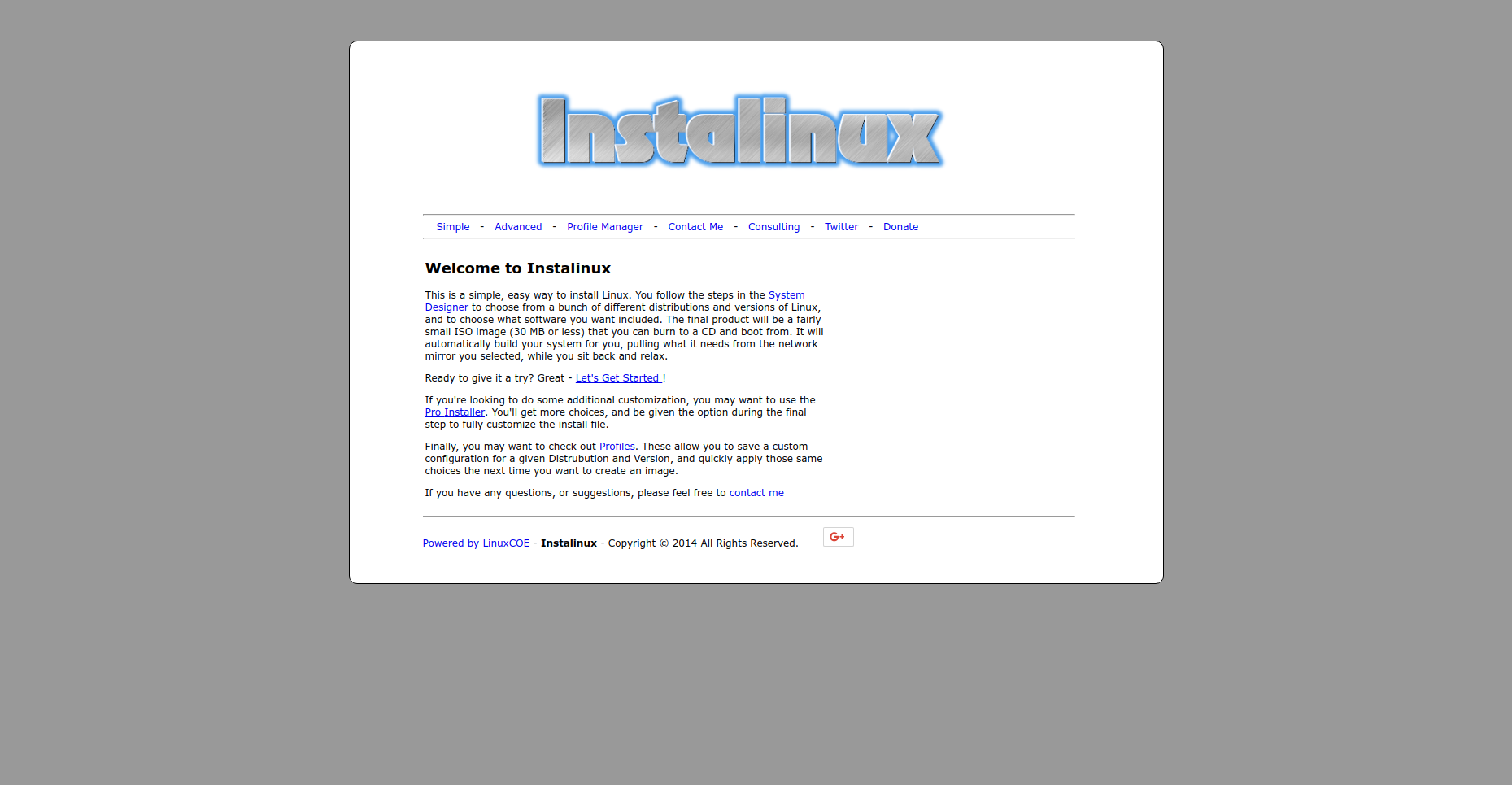- Как создать ISO из текущей установки в Ubuntu 20.04
- Создание файла ISO с помощью утилиты Brasero
- Создание файла ISO с помощью утилиты Genisoimage
- Заключение
- Восемь утилит для создания своего собственного дистрибутива Linux
- 1. Linux Respin
- 2. Linux Live Kit
- 3. Ubuntu Imager
- 4. Linux from Scratch
- 5. Slax Modules Tool
- 6. Live Magic
- 7. Instalinux
- 8. SUSE Studio
- В заключении.
Как создать ISO из текущей установки в Ubuntu 20.04
В Ubuntu большинство программ и операционных систем можно установить через файл ISO. Формат файла ISO — это живой идентичный образ конкретной операционной среды, содержащий все необходимые установочные файлы. Другое имя, используемое для файлов ISO, — это образ диска. Итак, файл ISO — это идеальная копия содержимого оптического диска, такого как образы DVD и CD. Файл ISO — это пакет, который состоит из каталогов установки в формате ISO.
Пользователи могут создать резервную копию своей текущей установки в формате файла ISO. Файл ISO также можно использовать как внешний диск или сделать загрузочный USB. если у вас есть файл ISO, вы можете создать установочный диск, записав образ на компакт-диск или USB.
В этой статье показано, как создать файл ISO из установленной в данный момент системы Ubuntu 20.04. . Вы можете создать файл ISO из текущей установки Ubuntu 20.04, используя любой из следующих методов.
Создание файла ISO с помощью утилиты Brasero
Утилита Brasero не предустановлена в Ubuntu 20.04, поэтому вам нужно будет установить эту утилиту вручную. Откройте окно «Терминал», одновременно нажав сочетания клавиш «Ctrl + Alt + T». Установите утилиту Brasero с помощью следующей команды:
После завершения установки откройте приложение Brasero. Чтобы открыть это приложение, щелкните значок меню, отображаемый в нижнем левом углу рабочего стола в Ubuntu 20.04.
Теперь введите «Brasero» в строке поиска для поиска в приложении Brasero. В результатах поиска должен появиться значок приложения Brasero. Щелкните значок, чтобы открыть это приложение.
Следующий Brasero окно приложения отобразится в вашей системе. Выберите параметр «Проект данных» в меню в левой части окна.
Добавьте файлы в новый проект данных, щелкнув значок «+».
Теперь выберите отдельные каталоги резервных копий и нажмите кнопку« Добавить ».
Когда все файлы будут включены в этот проект, нажмите» Записать «.
Выберите желаемое место, в котором вы будете хранить файл ISO. Дайте вашему ISO-файлу подходящее имя с расширением .iso и нажмите «Создать образ».
После завершения вышеуказанного процесса вы получите уведомление с сообщением «изображение успешно создано» следующего вида:
Создание файла ISO с помощью утилиты Genisoimage
Вы можете создать файл ISO из резервной копии вашего Ubuntu 20.04 с помощью утилиты Genisoimage. Базовый синтаксис приведен ниже:
Здесь мы создаем ISO-файл с именем ‘backup.iso’ из каталога резервных копий/home/kbuzdar/Documents/Backup. Для этого используйте следующую команду:
Приведенная выше команда создает файл ISO ‘backup.iso’ в текущем домашнем каталоге.
Вы можете создать резервную копию файла системы и всех конфигураций с помощью утилиты Systemback. В этом разделе вы создадите живой образ вашей системы, а затем преобразуете его в файл ISO. формат.
Сначала импортируйте ключ подписи GPG для PPA, используя следующую команду:
$ sudo apt-key adv —keyserver keyserver .ubuntu.com —recv-keys 382003C2C8B7B4AB813E915B14E4942973C62A1B
Теперь добавьте PPA в Ubuntu 20.04, выполнив приведенную ниже команду:
После выполнения вышеуказанной задачи обновите список пакетов и установите утилиту Systemback следующим образом:
После установки этого приложения найдите приложение в строке поиска и щелкните отображаемый значок, чтобы открыть приложение, как показано ниже:
Здесь вы будете профессионалом предложил ввести пароль для пользователя с правами администратора.
После После этого в вашей системе отобразится следующее окно. Вы можете создать точки восстановления системы, создать копию системы в другом разделе, создать работающую систему и многое другое. Щелкните параметр «Live system create», чтобы создать новую действующую систему.
Укажите имя вашей действующей системы и нажмите кнопку «Создать», как показано ниже:
Для создания действующей системы потребуется время. После создания системы вы можете сгенерировать файл ISO, используя параметр «преобразовать в ISO».
Заключение
В этой статье были показаны три различных метода создания файлов ISO из вашей текущей системы.. Сначала вы должны создать резервную копию вашей системы Ubuntu 20.04, а затем создать файл ISO с помощью указанных выше утилит.
Восемь утилит для создания своего собственного дистрибутива Linux
Компьютерное
Все пользователи Linux начиная знакомиться с этой операционной системой рано или поздно начинают подыскивать себе дистрибутив который бы их устраивал в большей степени. Кому-то не нравится пакетный менеджер, кому-то ограниченность в настройках, кому-то требуется чтобы предустановленные пакеты были только те которые нужны самому пользователю, а не те которые выбрали разработчики дистрибутива, кто-то хочет готовый Live-образ или дистрибутив для быстрого развертывания на парке машин. Рано или поздно каждый задумывается — раз уж Linux такой открытый. А не попробовать ли мне самому создать дистрибутив своей мечты?
Ниже я расскажу о 8 утилитах которые помогут и облегчат работу по созданию собственного дистрибутива.
1. Linux Respin
Linux Respin это форк более неподдерживаемого Remastersys. Год назад Remastersys был самым популярным инструментом для создания собственного дистрибутива Linux и/или создания резервной копии вашей операционной системы. Linux Respin не даёт тех же возможностей что и Remastersys, но всё еще великолепно вам подойдет, если вы используете один из дистрибутивов которые им поддерживаются. Linux Respin доступен только для Debian, Mint и Trisquel, что, конечно, ограничивает его популярность. Еще один жирный минус в этом инструменте — практически полное отсутствие документации.
2. Linux Live Kit
Linux Live Kit другой инструмент который вы можете использовать для создания своего дистрибутива или создания резервной копии ОС. Предпочитает Debian но к счастью замечательно работает и на других дистрибутивах если они обеспечивают поддержку ядерных модулей aufs и squashfs. Linux Live Kit очень короткий и удобный мастер по созданию дистрибутива – просто выполняйте инструкции шаг за шагов и всё будет готово.
3. Ubuntu Imager
Ubuntu Imager хороший инструмент для создания своего дистрибутива основанного на Ubuntu. Это не единственное такое приложение для Ubuntu, но так как оно хорошее, нельзя было его не упомянуть. Не буду детально останавливаться на его работе, так как для него есть ЧаВо с инструкциями по установке и работе.
4. Linux from Scratch
Если вы хотите иметь абсолютный контроль над тем, что включено в ваш дистрибутив, и у вас много свободного времени, вы можете взглянуть на проект Linux from Scratch. LFS имеет очень обширную документацию и является отличным учебным ресурсом про Linux в целом, а не только о том, как создать собственный дистрибутив. Linux from Scratch позволяет вам создать собственную систему Linux из исходных кодов. LFS это не совсем инструмент, как остальные в этом списке, но вы все равно можете использовать его с той же целью — создать свой собственный дистрибутив Linux (и много узнать о Linux в целом).
5. Slax Modules Tool
Если вы ищете простой в использовании инструмент, и вам нравится легковесный дистрибутив Slax — в основе которого Slackware, то вам повезло! Потому что у Slax есть онлайн-инструмент, который вы можете использовать для выбора модулей, которые вы хотели бы включить в свой дистрибутив. Я использовал этот инструмент в прошлом много раз, когда я хотел создать легкую живую систему для моих друзей, и она работает просто удивительно. Просмотрите категории программного обеспечения и выберите нужные приложения. Добавьте их в сборку. Не беспокойтесь, если вы пропустите что-то, так как всегда сможете добавить больше приложений после создания и запуска дистрибутива.
6. Live Magic
Live Magic еще одна утилита Debian для создания дистрибутива. Она может создавать CD, USB, и сетевые образы. Его гораздо проще использовать, чем некоторые другие приложения в этом списке, такие как Remastersys, но он не использует вашу работающую систему как основу для создания образа. Вместо этого следуйте указаниям мастера и выберите свои параметры конфигурации. Программа вытащит пакеты из ваших репозиториев и добавит их в ваш образ.
7. Instalinux
Изюминка Instalinux в том, что он позволяет создавать образы ISO онлайн. На сайте можно выбрать на каком дистрибутиве будет основан ваш (это CentOS, Debian, Fedora, Mint, OpenSUSE, Scientific, и Ubuntu), какую версию это дистрибутива использовать и какие пакеты. Instalinux создает небольшой загрузочный ISO (в среднем 30mb) который после загрузки начнет установку и получит все остальные необходимые пакеты из интернета. Это самый универсальный инструмент из списка, к тому же веб-интерфейс прост в использовании. Однако он не предоставит вам live-образ с готовым рабочим окружением и рабочим столом.
8. SUSE Studio
Для пользователей SUSE лучший выбор SUSE Studio. Немного похоже на Instalinux, SUSE studio позволяет вам используя веб-интерфейс создать свой собственный дистрибутив на основе SUSE. Доступно создание образов для CD, DVD, USB, жестких дисков, VMware, VirtualBox, и Xen. Перед использованием вам потребуется создать аккаунт – это просто, так как используется Single Sign On, и вы быстро можете зарегистрироваться используя ваш аккаунт Google, Facebook, и т.п. Вы сможете выбрать какая версия SUSE будет использована как основа, серверная редакция или нет, и какое окружение рабочего стола будет включено в сборку.
В заключении.
Я надеюсь, что эти инструменты для создания собственного дистрибутива Linux помогут вам. Их уровень сложности (и мощности) варьируется, но я попытался включить как простые в использовании приложения, так и приложения, которые дают вам больше возможностей. В дополнение к этим приложениям многие дистрибутивы имеют свои собственные инструменты, которые были упомянуты здесь, поэтому, если вы используете другой дистрибутив, лучше сначала проверить, какие инструменты доступны в частности для него , а затем, если вас не устроит то что вы найдете, попробуйте универсальные.